Elektronische Signaturen : So erstellen Sie ein Signaturformular in WordPress!
Veröffentlicht: 2022-04-28In den letzten Jahren war es schwierig, ein Online-Formular zu erstellen und es den Leuten zu ermöglichen, es elektronisch auszufüllen und zu unterschreiben.
Im Allgemeinen müssten sie das Formular (im PDF-Format) herunterladen, ausfüllen, unterschreiben, scannen und erneut senden. Dies ist mühsam, zeitaufwändig und kann Sicherheitsprobleme mit sich bringen.
In der heutigen Content-Welt powered by WordPress ist das Zulassen elektronischer Signaturen in Online-Formularen eine Möglichkeit. Sie können ein Webformular erstellen und Ihren Lesern erlauben, mit ihrer Maus oder ihrem Touchscreen zu unterschreiben.
Wir werden sehen, wie Sie Ihren Webformularen mit WPForms, einer Lösung für elektronische Signaturen, einfach ein Signaturfeld hinzufügen können.
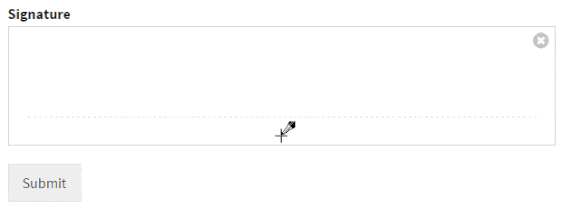
So erstellen Sie ein Formular mit elektronischer Signatur in WordPress!
Eines der flexibelsten Formular-Plugins für WordPress ist WPForms. Dies liegt an der endlosen Liste von Funktionen und Möglichkeiten.
Wenn Sie Servicevertragsformulare, Kontaktformulare, Zahlungsformulare und jede Art von elektronischen Formularen oder digitalen Dokumenten erstellen möchten, um einige Daten von Ihren Lesern zu sammeln, ist WPForms möglicherweise die beste Option.
Die Funktion zum Anhängen von Signaturen an Ihre Webformulare macht dieses Plugin zu einer heißen Attraktion. Außerdem war WPForm:
- Technisch zugelassen
- Enorm als das Beste bewertet
- Entwickelt von einem Expertenteam unter der Leitung von Syed Balkhi, einem renommierten WordPress-Ingenieur
- Bekannt dafür, ständig aktualisiert und aktualisiert zu werden. Einige Plugins laufen monate- und jahrelang ohne Aufmerksamkeit ihrer Entwickler, was eine große Sicherheitsschwäche darstellt.
- Etc
Vielleicht möchten Sie sich die WPForms-Funktionen hier genauer ansehen
Empfohlen: So erstellen Sie schnell und einfach Konversationsformulare in WordPress
Drei Gründe, warum Sie unterzeichnete Vertragsformulare auf Ihrer WordPress-Website erstellen müssen:
- Machen Sie es Ihren Lesern leicht, Serviceverträge schnell zu unterzeichnen und einzureichen. Kein Herunterladen, Signieren und Scannen zum erneuten Senden.
- Sparen Sie Zeit beim Versenden mehrerer E-Mails, um Dokumente signieren zu lassen.
- Es macht Sie produktiver
3 Schritte zum Erstellen eines Signaturformulars in WordPress
1 . Holen Sie sich die Plugins
Das erste, was Sie tun werden, ist, WPForms herunterzuladen und zu installieren:
-> Details dazu finden Sie hier
Der nächste Schritt besteht darin, das Formularsignatur-Addon für WPForms zu installieren, mit dem Leser dem Webformular eine digitale Signatur hinzufügen können:
-> Siehe Details zum Addon hier
Sobald Sie WPForms installiert und aktiviert haben, gehen Sie zu WPForms -> Addons in Ihrem WP-Dashboard. Suchen Sie dann das Signatur-Addon in der Liste der Addons und installieren Sie es:

2 . Nehmen Sie einige Grundeinstellungen in WPForms vor
Hier gibt es zwei Einstellungsebenen:
- Einstellung auf Plugin-Ebene: Hier haben Sie Anpassungen, die sich auf die Funktionsweise des Plugins als Ganzes auswirken.
- Plugin auf Formularebene: Dies sind Einstellungen, die auf die spezifischen Formulare angewendet werden.
Sie können zu WPForms -> Einstellungen in der Symbolleiste gehen, um auf die Plugin-Root-Einstellungen zuzugreifen. Aber konzentrieren wir uns auf Ihre elektronischen Formulareinstellungen.
Gehen Sie zu WPForms – > Neu hinzufügen.
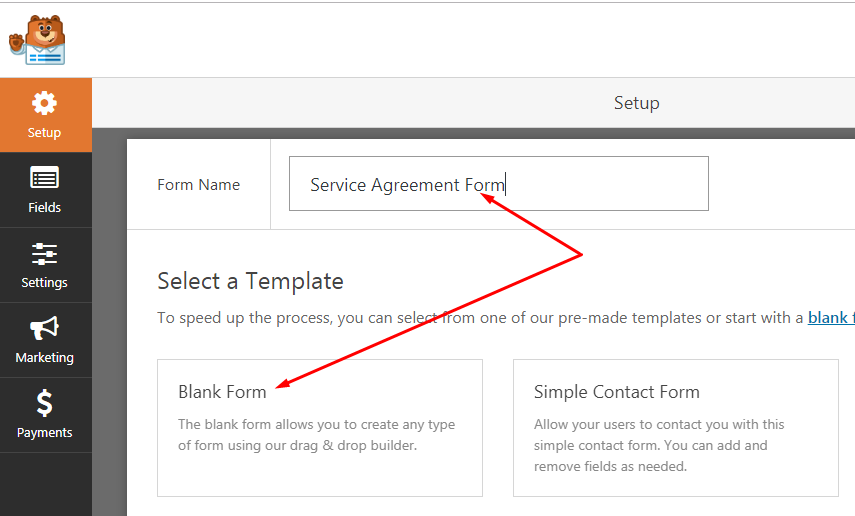
Geben Sie einen Namen für Ihr neues Formular ein und klicken Sie auf Blank Form.
Dadurch wird eine Seite mit Einstellungsoptionen für die Formularerstellung angezeigt. Klicken Sie in der Liste der ausgefallenen Felder auf die Schaltfläche Signatur , um das Signaturfeld zu Ihrem Formular hinzuzufügen:
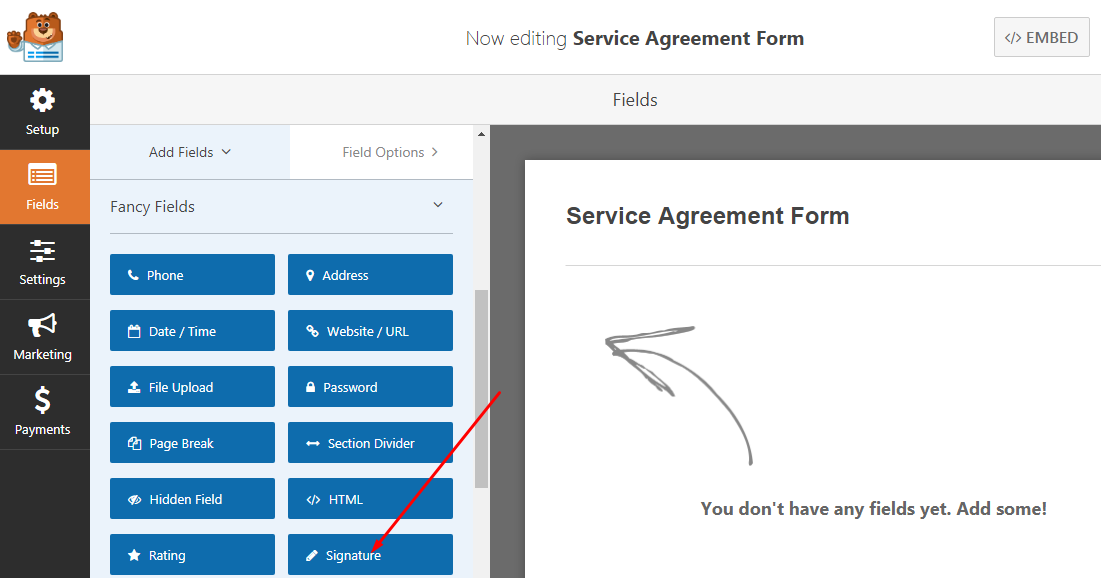
NB: Dadurch wird die Signaturoption zu Ihrem Formular hinzugefügt. Später in diesem Beitrag werden wir sehen, wie Sie andere Elemente in das Formular einfügen können.
Sehen wir uns an dieser Stelle die grundlegenden Formulareinstellungen an:
a) Klicken Sie auf das Signaturelement:
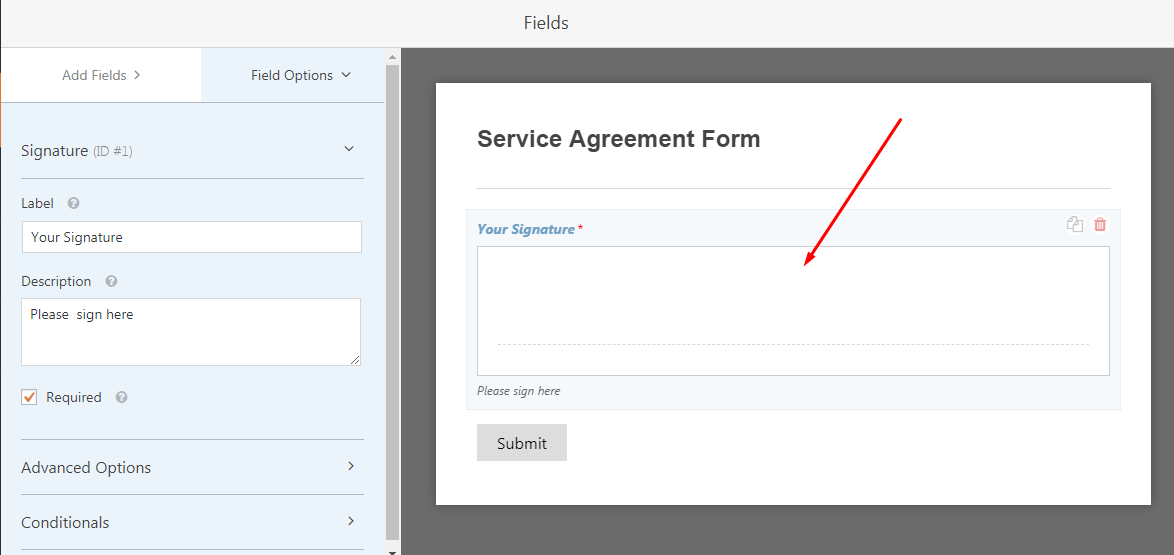
Beschriften Sie Ihr Formular, geben Sie eine Beschreibung ein und markieren Sie es als erforderlich. Es gibt andere erweiterte Optionen, aber lassen wir das jetzt.
Denken Sie daran, oben rechts in Ihrem Fenster auf die Schaltfläche Speichern zu klicken, während Sie das Formular erstellen.

b) Klicken Sie im Builder-Tool-Menü auf die Schaltfläche Einstellungen
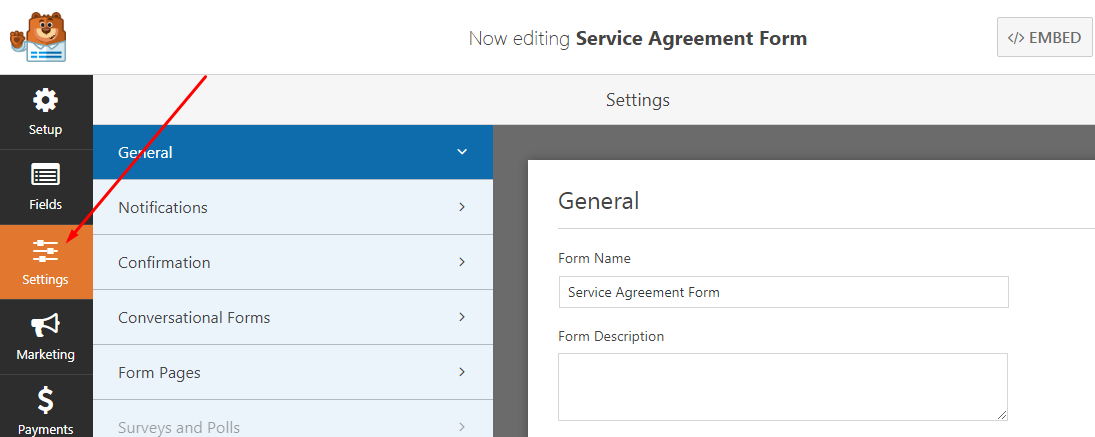
Betrachten wir an dieser Stelle drei Einstellungsmöglichkeiten:
- Allgemein: Hiermit können Sie das Formular umbenennen, die Senden-Schaltfläche umbenennen, Anti-Spam-Honeypot aktivieren, AJAX-Formularübermittlung aktivieren usw.
- Benachrichtigungen: Mit dieser Option können Sie E-Mail-Adressen festlegen, die jedes Mal, wenn ein Formular gesendet wird, Benachrichtigungen erhalten. Möglicherweise möchten Sie auch eine Kopie der Nachricht an den Besucher, der das Formular absendet. Lesen Sie hier mehr über Benachrichtigungen
- Formularbestätigung: Verwenden Sie diese Option, um die Bestätigungsmeldung festzulegen, die nach dem Absenden des Formulars angezeigt wird. Vielleicht möchten Sie den Besucher lieber auf eine Bestätigungsseite auf Ihrer Website oder ganz von Ihrem Blog wegleiten.
Dies sind im Wesentlichen die Einstellungen, die Sie auf Ihrem Servicevertragsformular mit elektronischer Signatur benötigen. Sehen wir uns nun an, wie Sie vorgehen und Ihrem Formular weitere Felder hinzufügen können.
3 . Erstellen Sie Ihr Formular
Die vielen anderen Felder, die Sie Ihrem Formular hinzufügen können, hängen weitgehend davon ab, welche Daten Sie von Ihren Lesern sammeln möchten. Für diese Demo fügen wir die Formularfelder Vorname, Nachname und E-Mail hinzu.
Fügen Sie diesen Punkt hinzu, Sie sollten sich auf der Registerkarte Einstellungen befinden. Klicken Sie nun auf die Registerkarte Felder und dann auf Felder hinzufügen . Gemäß der aktuellen Version zum Zeitpunkt des Schreibens haben wir drei Feldkategorien:
- Standardfelder
- Ausgefallene Felder
- Zahlungsfelder
Sie müssen einfach nach oben und unten scrollen, um diese Felder zu finden. Einige Felder werden möglicherweise erst aktiviert, wenn Sie ihre Add-Ons installiert haben.
Wir gehen zu den Standardfeldern , um Standardtextfelder zu unserem Vertragsformular mit elektronischen Signaturen hinzuzufügen. Klicken Sie einfach auf die Elemente oder ziehen Sie sie per Drag & Drop in das Formular:
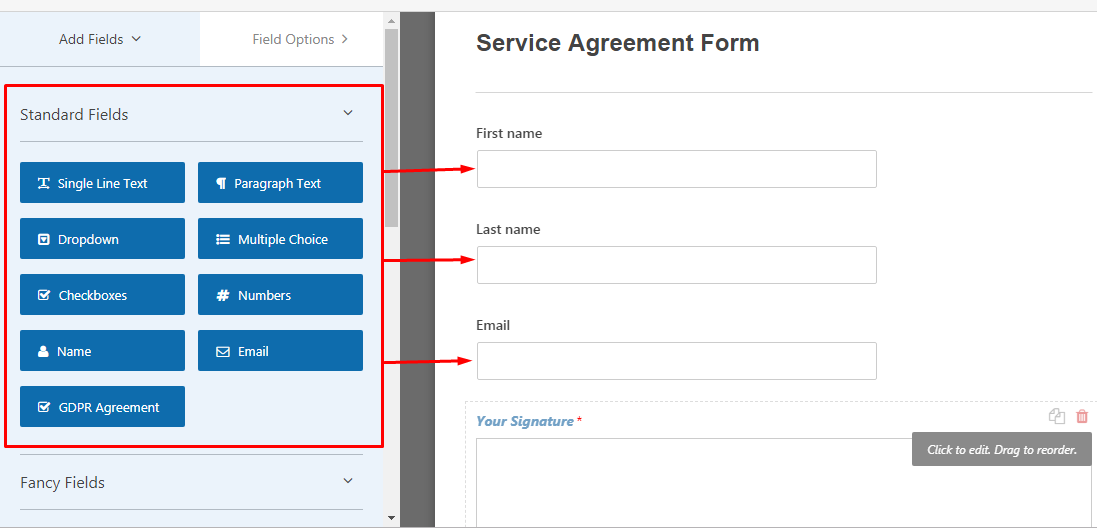
Klicken Sie auf jedes Formularfeld im Formular, um es zu benennen und weitere Änderungen vorzunehmen.
Vergessen Sie auch hier nicht, oben rechts in Ihrem Fenster auf Speichern zu klicken.
Fügen Sie Ihr Servicevertragsformular zu jeder Seite in WordPress hinzu
Jetzt haben wir gerade unser erstes Formular mit elektronischer Signatur erstellt und gespeichert. WPForms hat es ziemlich einfach gemacht, das Formular zu Ihren Seiten in WordPress hinzuzufügen.
Möglichkeit A:
Vielleicht möchten Sie einfach den Shortcode abrufen, indem Sie oben rechts in Ihrem Fenster auf die Schaltfläche EMBED klicken:
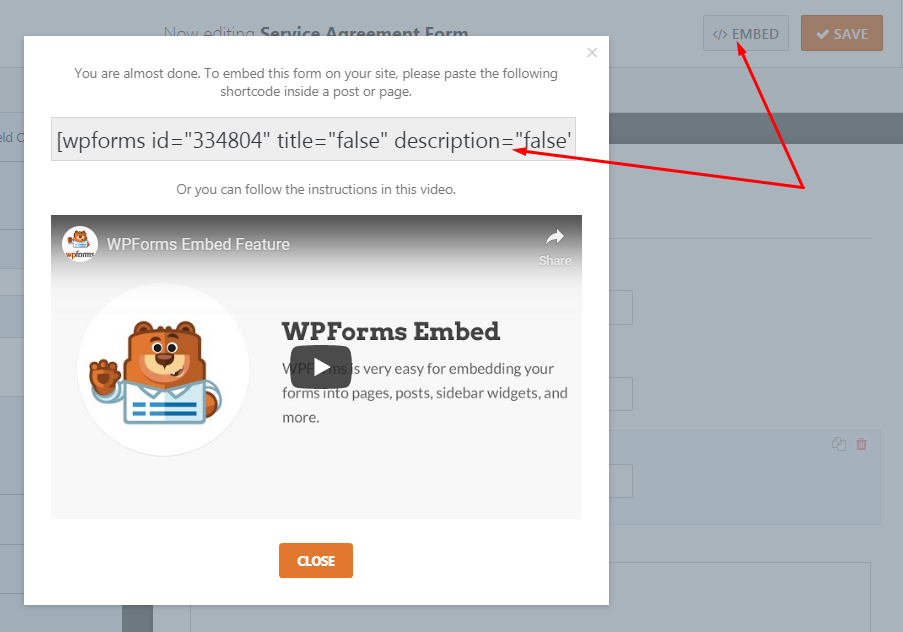
Einfach kopieren und in eine Seite oder einen Beitrag einfügen.
Möglichkeit B:
Gehen Sie zu Ihrem Inhaltsbearbeitungsbereich und fügen Sie das Formular ein.
B1 – Mit Gutenberg:
Klicken Sie auf das Symbol „ Block hinzufügen “ (+). Suchen Sie nun über das Suchfeld nach dem WPForms- Block und klicken Sie darauf:
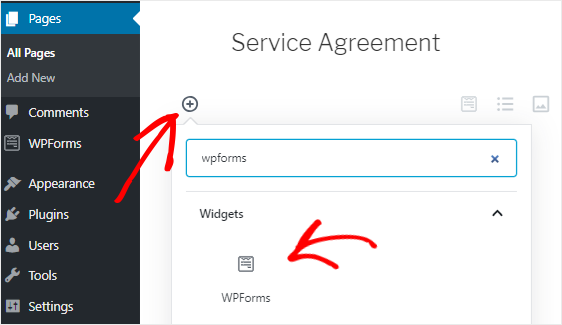
B2 – Klassischer Editor
Es gibt viele WordPress-Benutzer, die immer noch den traditionellen Editor verwenden, was in Ordnung ist. Das Hinzufügen Ihres elektronischen Formulars zu Ihrer Seite ist immer noch sehr einfach, wenn Sie mit dem klassischen Editor schreiben.
Klicken Sie auf die Schaltfläche Formular hinzufügen in der Symbolleiste Ihres Editors, wählen Sie das Formular im sich öffnenden Fenster aus und klicken Sie auf Formular hinzufügen
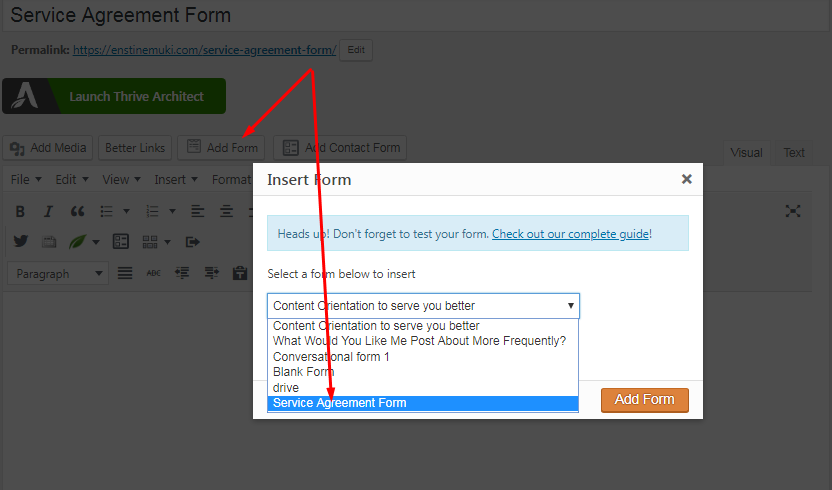
Dadurch wird der Shortcode automatisch auf Ihrer Seite eingefügt.
Fahren Sie fort und veröffentlichen Sie Ihre Seite oder Ihren Beitrag, sobald er fertig ist.
Fazit
Jetzt sehen Sie, dass es ganz einfach ist, mit WordPress Webformulare zu erstellen, die es Ihren Besuchern ermöglichen, Daten mit elektronischen Signaturen zu übermitteln. Wenn Sie eine Formularvorlage für elektronische Signaturen verwenden oder suchen, benötigen Sie diese möglicherweise nicht, da dies sogar noch mehr ist.
Mit WPForms können Ihre Besucher das Formular per Mausklick oder mit dem Finger auf mobilen Geräten unterschreiben.
Fahren Sie fort und laden Sie das WPForms-Plugin herunter. Auf diese Weise können Sie viel mehr tun, als einfache Kontaktformulare zu erstellen.
